win10垃圾广告弹窗太多怎么彻底关闭 win10快速取消垃圾广告弹窗的方法
更新时间:2023-10-12 13:06:00作者:mei
一些用户反馈win10系统运行过程中弹出很多广告窗口,特别在工作或玩游戏时突然冒出来,非常影响使用体验的,而且这些广告都没用,怎么将它们彻底删除?为避免此类事情发生,下面分享win10快速取消垃圾广告弹窗的方法。
解决方法如下:
1. 首先我们点击左下角,打开“设置”。
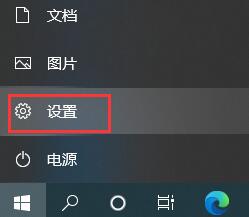
2. 然后选择“隐私”。
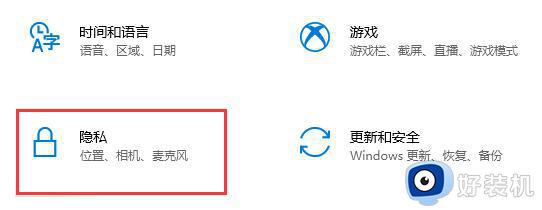
3. 将图示位置全部设置为“关”就好了。

教程二
1. 还是在设置中,我们直接搜索“控制面板”并打开。
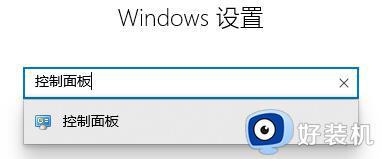
2. 选择“网络和Internet”。
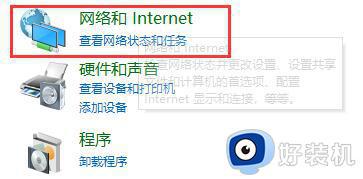
3. 选择“Internet选项”。
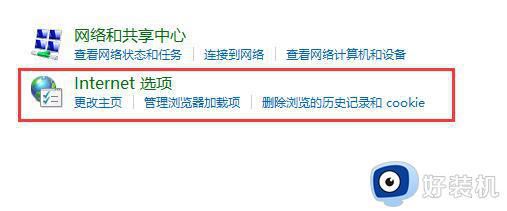
4. 在“隐私”选项卡中勾选“启用弹出窗口组织程序”,然后点击“设置”。
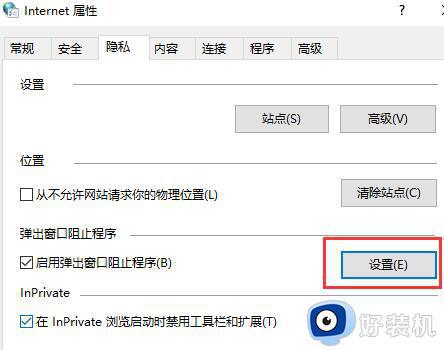
5. 将下方的组织级别更改为“中”,再点击确定即可。
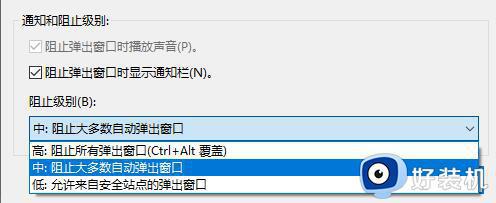
以上介绍两种方法彻底关闭win10系统垃圾广告弹窗,设置步骤简单,有一样需求的小伙伴快来设置吧。
win10垃圾广告弹窗太多怎么彻底关闭 win10快速取消垃圾广告弹窗的方法相关教程
- win10怎样拦截电脑弹窗广告 win10弹窗广告去除拦截方法
- win10电脑广告弹窗太多怎么关闭 win10电脑里的广告弹窗如何永久去掉
- 家庭版w10怎么清除垃圾弹窗 w10家庭版如何关闭广告弹窗
- win10电脑老是有垃圾广告弹出来如何处理
- win10电脑广告弹窗太多怎么彻底关闭 win10电脑上如何禁止一切弹窗广告
- win10垃圾弹窗怎么彻底清除 win10怎么关闭垃圾弹窗通知
- win10不装360怎么清理垃圾 快速清理win10垃圾的方法步骤
- win10电脑右下角经常弹出垃圾广告怎么解决
- win10弹窗广告怎么彻底关闭 win10怎么永久关闭广告弹窗
- win10怎么屏蔽广告弹窗 win10系统如何屏蔽广告弹窗
- win10拼音打字没有预选框怎么办 win10微软拼音打字没有选字框修复方法
- win10你的电脑不能投影到其他屏幕怎么回事 win10电脑提示你的电脑不能投影到其他屏幕如何处理
- win10任务栏没反应怎么办 win10任务栏无响应如何修复
- win10频繁断网重启才能连上怎么回事?win10老是断网需重启如何解决
- win10批量卸载字体的步骤 win10如何批量卸载字体
- win10配置在哪里看 win10配置怎么看
win10教程推荐
- 1 win10亮度调节失效怎么办 win10亮度调节没有反应处理方法
- 2 win10屏幕分辨率被锁定了怎么解除 win10电脑屏幕分辨率被锁定解决方法
- 3 win10怎么看电脑配置和型号 电脑windows10在哪里看配置
- 4 win10内存16g可用8g怎么办 win10内存16g显示只有8g可用完美解决方法
- 5 win10的ipv4怎么设置地址 win10如何设置ipv4地址
- 6 苹果电脑双系统win10启动不了怎么办 苹果双系统进不去win10系统处理方法
- 7 win10更换系统盘如何设置 win10电脑怎么更换系统盘
- 8 win10输入法没了语言栏也消失了怎么回事 win10输入法语言栏不见了如何解决
- 9 win10资源管理器卡死无响应怎么办 win10资源管理器未响应死机处理方法
- 10 win10没有自带游戏怎么办 win10系统自带游戏隐藏了的解决办法
